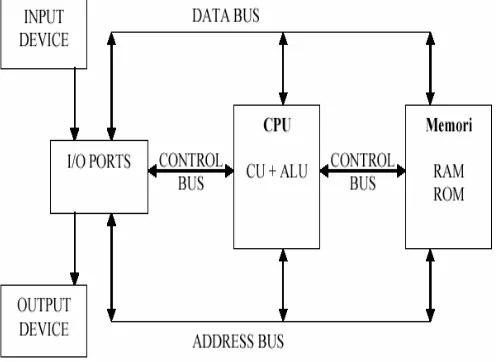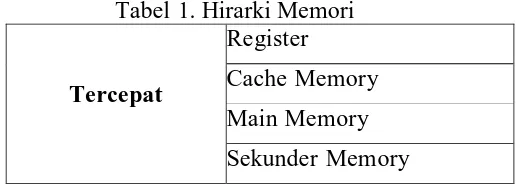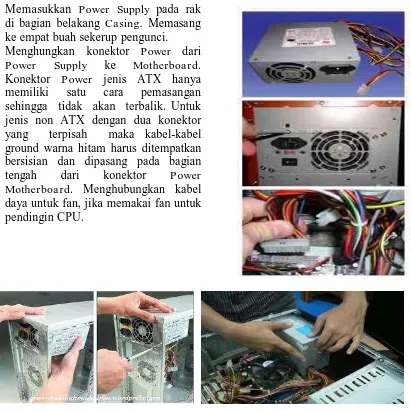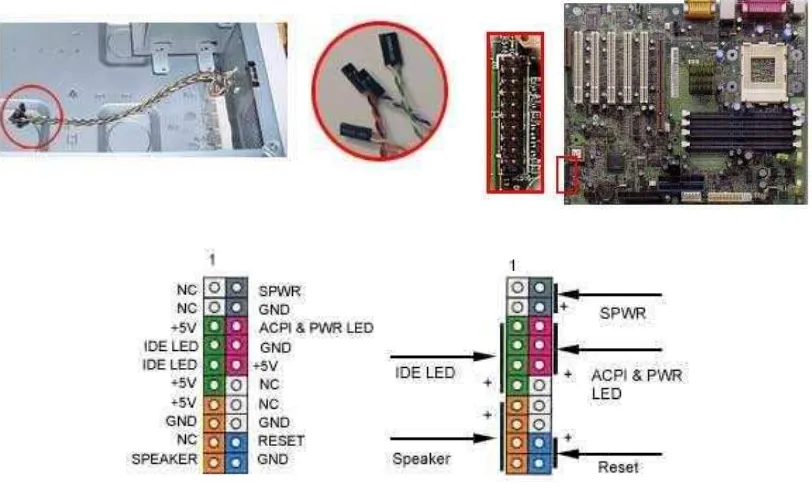LAPORAN PRATIKUM
PENGANTAR PENGETAHUAN KOMPUTER
(TIF 23102)
MODUL 1
HARDWARE
DI SUSUN OLEH
NAMA :
NIM :
KELAS :
KELOMPOK : DOSEN PENGAMPU :
LABORATORIUM TEKNIK INFORMATIKA
PROGRAM STUDI D3 INFORMATIKA
JURUSAN TEKNIK ELEKTRO
POLITEKNIK NEGERI PONTIANAK
TATA TERTIB
LABORATORIUM KOMPUTER
PROGRAM STUDI TEKNIK INFORMATIKA
1. Praktikum mata kuliah dilaksanakan sesuai dengan jadwal dan ruang yang telah ditetapkan;
2. Praktikan harus berpakaian rapi (Baju Praktikum yang sudah disediakan); 3. Berperilaku yang baik dan sopan;
4. Praktikan dilarang merokok, makan dan minum di dalam ruangan laboratorium; 5. Praktikan harus mengikuti arahan Instruktur/Dosen dan petunjuk praktikum mata
kuliah yang telah diberikan;
6. Praktikan mengikuti Instruksi Kerja (IK) dalam penggunaan peralatan;
7. Jika diharuskan meminjam alat, maka Praktikan diwajibkan mengisi daftar peminjaman alat sesuai dengan kebutuhan yang telah disediakan oleh teknisi; 8. Praktikan melakukan pengecekan/pemeriksaan bersama-sama dengan teknisi
terhadap peralatan yang akan dipinjam untuk mengetahui kelayakan peralatan yang akan digunakan;
9. Praktikan bertanggung jawab memelihara barang-barang laboratorium dari kerusakan dan kehilangan;
10.Praktikan wajib mengganti barang-barang laboratorium yang mengalami kerusakan atau kehilangan sebagai akibat kelalaian praktikan, dengan jumlah dan spesifikasi barang yang sama;
11.Dosen Pengampu Mata Kuliah wajib hadir dan bertanggung jawab terhadap kelancaran pelaksanaan kegiatan praktikum;
12.Selesai praktikum, praktikan wajib membersihkan dan merapikan kembali ruangan laboratoium dan mengembalikan barang-barang pada tempatnya seperti kondisi semula;
13.Praktikan tidak dibenarkan untuk tidak mengikuti salah satu/semua acara praktikum dengan alasan apapun, kecuali menggantinya pada lain waktu dan semua biaya ditanggung sendiri oleh praktikan;
14.Apabila ruangan laboratorium menggunakan karpet, maka sepatu harus dilepas dan disimpan di luar ruangan dan diletakkan pada Rak Sepatu yang telah disediakan;
15.Praktikan dilarang membawa Tas ke dalam laboratorium, Tas disimpan pada Rak Tas yang telah disediakan;
16.Praktikan mengaktifkan komputer setelah ada perintah dari Instruktur/Dosen pengampu mata kuliah/praktikum;
17.Praktikan dilarang membuat account/user baru di komputer yang digunakan; 18.Praktikan dilarang melakukan instalasi perangkat lunak pada komputer yang
digunakan tanpa ada perintah dari Instruktur/Dosen pengampu mata kuliah/praktikum;
FORMAT PENILAIAN PRAKTIKUM LAB/WORKSHOP INFORMATIKA
No Nam a Mahasiswa Hadir a b d T otal Nilai Keterangan
MODUL 1 HARDWARE
I. TUJUAN
1. Praktikan dapat mengerti dan memahami tentang struktur komputer.
2. Praktikan dapat mengerti dan memahami tentang hardware komputer dan macam-macam bagiannya.
3. Praktikan dapat membedakan tentang input device dan output device. 4. Praktikan dapat merakit komputer. komputer adalah suatu alat elektronik yang mampu melakukan beberapa tugas, yaitu menerima input, memproses input sesuai dengan instruksi yang diberikan, menyimpan perintah-perintah dan hasil pengolahannya, serta menyediakan output dalam bentuk informasi.
Sedangkan menurut Sanders (1985), komputer adalah sistem elektronik untuk memanipulasi data yang cepat dan tepat serta dirancang dan diorganisasikan supaya secara otomatis menerima dan menyimpan data input, memprosesnya, dan menghasilkan output berdasarkan instruksi-instruksi yang telah tersimpan di dalam memori.
Namun, pada intinya dapat disimpulkan bahwa komputer adalah suatu peralatan elektronik yang dapat menerima input, mengolah input, memberikan informasi, menggunakan suatu program yang tersimpan di memori komputer, dapat menyimpan program dan hasil pengolahan, serta bekerja secara otomatis.
B. SISTEM KOMPUTER
Tujuan pokok dari sistem komputer adalah mengolah data untuk menghasilkan informasi sehingga perlu didukung oleh elemen-elemen yang terdiri dari perangkat keras (hardware), perangkat lunak (software), dan brainware. Perangkat keras adalah peralatan komputer itu sendiri, perangkat lunak adalah program yang berisi perintah-perintah untuk melakukan proses tertentu, dan
Ketiga elemen sistem komputer tersebut harus saling berhubungan dan membentuk satu kesatuan. Perangkat keras tanpa perangkat lunak tidak akan berarti apa-apa, hanya berupa benda mati. Kedua perangkat keras dan lunak juga tidak dapat berfungsi jika tidak ada manusia yang mengoperasikannya.
C. STRUKTUR K O M P U T E R Board. Secara ringkas maka sistem komputer terdiri atas tiga bagian penting yaitu:
1. CPU ( Central Processing Unit ) / Processor 2. Memory ( RAM dan ROM )
3. Input / Output
Sedangkan fungsi komputer didefinisikan sebagai operasi masing- masing komponen sebagai bagian dari struktur. Adapun fungsi dari masing- masing komponen dalam struktur di atas adalah sebagai berikut:
sistem. Peralatan input dan output diatas terhubung melalui Port ini. CPU (Central Processing Unit) merupakan otak sistem komputer, dan memiliki dua bagian fungsi operasional, yaitu:
- ALU (Arithmetical Logical Unit) sebagai pusat pengolah data. - CU (Control Unit) sebagai pengontrol kerja komputer.
Memori berfungsi untuk menyimpan data dan program. Memori beraneka tipe dari yang tercepat aksesnya sampai yang terlambat. Berdasarkan kecepatan aksesnya dapat dibuat hirarki memori seperti pada table berikut.
Tabel 1. Hirarki Memori menerima data melalui data bus ini. Data bus biasanya terdiri atas 8, 16, 32, atau 64 jalur paralel.
III. PRAKTIKUM
A. PERAKITAN
Tahapan proses pada perakitan komputer terdiri dari: 1. Menyiapan Motherboard
2. Memasang Prosessor 3. Memasang Heatsink 4. Memasang Modul Memori
5. Memasang Motherboard pada Casing
6. Memasang Power Supply
7. Memasang Kabel Motherboard dan Casing
8. Memasang Drive
9. Memasang Card Adapter 10. Penyelesaian Akhir
1. Persiapan Motherboard
Memeriksa buku manual Motherboard untuk mengetahui posisi jumper untuk pengaturan CPU speed, speed multiplier dan tegangan masukan ke
Motherboard. Menga tur seting jumper sesuai petunjuk, kesalahan mengatur jumper tegangan dapat merusak prosessor.
2. Memasang Prosessor
Prosessor lebih mudah dipasang sebelum Motherboard menempati
Casing. Cara memasang prosessor jenis socket dan slot berbeda. Jenis socket :
1. Tentukan posisi pin 1 pada prosessor dan socket prosessor di Motherboard, umumnya terletak di pojok yang ditandai dengan titik, segitiga atau lekukan.
2. Tegakkan posisi tuas pengunci socket untuk membuka.
3. Masukkan prosessor ke socket dengan lebih dulu menyelaraskan posisi kaki-kaki prosessor dengan lubang socket. rapatkan hingga tidak terdapat celah antara prosessor dengan socket.
4. Turunkan kembali tuas pengunci.
Jenis Slot :
1. Memasang penyangga (bracket) pada dua ujung slot di Motherboard sehingga posisi lubang pasak bertemu dengan lubang di Motherboard.
2. Memasukkan pasak kemudian pengunci pasak pada lubang pasak.
3. Memasukkan Card prosessor di antara kedua penahan dan tekan hingga tepat masuk ke lubang slot.
Gambar 4. Cara Memasang Prosesor Jenis Slot
3. Memasang Heatsink
Fungsi Heatsink adalah membuang panas yang dihasilkan oleh prosessor lewat konduksi panas dari prosessor ke Heatsink. Untuk mengoptimalkan pemindahan panas maka Heatsink harus dipasang rapat pada bagian atas prosessor dengan beberapa clip sebagai penahan sedangkan permukaan kontak pada Heatsink dilapisi gen penghantar panas. Bila Heatsink dilengkapi dengan fan maka konektor Power pada fan dihubungkan ke konektor fan pada Motherboard.
Gambar 5b. Cara Memasang Heatsink
4. Memasang Modul Memori
Modul memori umumnya dipasang berurutan dari nomor socket terkecil. Urutan pemasangan dapat dilihat dari diagram Motherboard.
Setiap jenis modul memori yakni SIMM, DIMM dan RIMM dapat dibedakan dengan posisi lekukan pada sisi dan bawah pada modul.
Cara memasang untuk tiap jenis modul memori sebagai berikut. Jenis SIMM :
1. Disesuaikan posisi lekukan pada modul dengan tonjolan pada slot.
2. Memasukkan modul dengan membuat sudut miring 45 derajat terhadap slot 3. Mendorong hingga modul tegak pada slot, tuas pengunci pada slot akan
otomatis mengunci modul.
Gambar 6b. Memasang memori Jenis SIMM
Cara memasang modul DIMM dan RIMM sama dan hanya ada satu cara sehingga tidak akan terbalik karena ada dua lekukan sebagai panduan. Perbedaanya DIMM dan RIMM pada posisi lekukan.
1. Membuka kait pengunci pada ujung slot.
2. Menyesuaikan posisi lekukan pada konektor modul dengan tonjolan pada slot. lalu masukkan modul ke slot.
3. Kait pengunci secara otomatis mengunci modul pada slot bila modul sudah tepat terpasang.
5. Memasang Motherboard pada Casing
Motherboard dipasang ke Casing dengan sekerup dan dudukan (standoff). Cara pemasangannya sebagai berikut:
1. Menenentukan posisi lubang untuk setiap dudukan plastik dan logam. Lubang untuk dudukan logam (metal spacer) ditandai dengan cincin pada tepi lubang.
2. Memasang dudukan logam atau plastik pada tray Casing sesuai dengan posisi setiap lubang dudukan yang sesuai pada Motherboard.
3. Meneempatkan Motherboard pada tray Casing sehinga kepala dudukan keluar dari lubang pada Motherboard. Pasang sekerup pengunci pada setiap dudukan logam.
4. Memasang bingkai Port I/O (I/O sheild) pada Motherboard jika ada.
5. Memasang tray Casing yang sudah terpasang Motherboard pada Casing dan kunci dengan sekerup.
6. Memasang PowerSupply
Beberapa jenis Casing sudah dilengkapi Power Supply. Bila Power Supply belum disertakan maka cara pemasangannya sebagai berikut:
1. Memasukkan Power Supply pada rak di bagian belakang Casing. Memasang ke empat buah sekerup pengunci. 2. Menghungkan konektor Power dari
Power Supply ke Motherboard. Konektor Power jenis ATX hanya memiliki satu cara pemasangan sehingga tidak akan terbalik. Untuk jenis non ATX dengan dua konektor yang terpisah maka kabel-kabel ground warna hitam harus ditempatkan bersisian dan dipasang pada bagian tengah dari konektor Power Motherboard. Menghubungkan kabel daya untuk fan, jika memakai fan untuk pendingin CPU.
Gambar 9. Memasang P ower Supply
7. Memasang Kabel Motherboard dan Casing
1. Pasang kabel data untuk Floppy Drive pada konektor pengontrol Floppy di
Motherboard
2. Pasang kabel IDE untuk pada konektor IDE primary dan secondary pada
Motherboard.
3. Untuk Motherboard non ATX. Pasang kabel Port serial dan pararel pada konektor di Motherboard. Perhatikan posisi pin 1 untuk memasang.
4. Pada bagian belakang Casing terdapat lubang untuk memasang P ort
tambahan jenis non slot. Buka sekerup pengunci pelat tertutup lubang Port lalumasukkan Port konektor yang ingin dipasang dan pasang sekerup kembali.
5. Bila Port mouse belum tersedia di belakang Casing maka Card konektor mouse harus dipasang lalu dihubungkan dengan konektor mouse pada Motherboard. 6. Hubungan kabel konektor dari switch di panel depan Casing, LED, speaker
internal dan Port yang terpasang di depan Casing bila ada ke Motherboard. Periksa diagram Motherboard untuk mencari lokasi konektor yang tepat.
8. Memasang Drive
Prosedur memasang Drive hardisk, Floppy, CD ROM, CD-RW atau DVD adalah sama sebagai berikut:
1. Membuka pellet penutup bay Drive (ruang untuk Drive pada Casing).
2. Memasukkan Drive dari depan bay dengan terlebih dahulu mengatur seting jumper (sebagai master atau slave) pada Drive.
3. Menyesuaikan posisi lubang sekerup di Drive dan Casing lalu pasang sekerup penahan Drive.
4. Menghubungkan konektor kabel IDE ke Drive dan konektor di
Motherboard (konektor primary dipakai lebih dulu)
5. Mengulangi langkah 1 samapai 4 untuk setiap pemasangan Drive.
6. Apabila kabel IDE terhubung ke dua Drive, dipastikan perbedaan seting jumper keduanya yakni Drive pertama diset sebagai master dan lainnya sebagai slave. 7. Konektor IDE secondary pada Motherboard dapat dipakai untuk menghubungkan
dua Drive tambahan.
8. FloppyDrive dihubungkan ke konektor khusus F loppy di Motherboard
9. Menyambungkan kabel Power dari catu daya ke masing-masing Drive.
9. Memasang Card Adapter
Card adapter yang umum dipasang adalah VideoCard, Sound, Network, Modem
dan SCSI adapter. VideoCard umumnya harus dipasang dan diinstall sebelum Card
adapter lainnya.
Cara memasang adapter:
1. Memegang Card a dapter pada tepi, dihindari menyentuh komponen atau rangkaian elektronik. Menekan Card hingga konektor tepat masuk pada slot ekspansi di Motherboard
2. Memasang sekerup penahan Card ke Casing
3. Menghubungkan kembali kabel internal pada Card, bila ada.
10. Penyelessaian Akhir
1. Memasang penutup Casing dengan menggeser.
2. Menyambungkan kabel dari catu daya ke soket dinding. 3. Memasang konektor monitor ke PortVideoCard.
4. Memasang konektor kabel telepon ke PortModem bila ada.
5. Menghubungkan konektor kabel keyboard dan konektor mouse ke
Port mouse atau poert serial (tergantung jenis mouse).
6. M e n g h ubungkan piranti eksternal lainnya seperti speaker, joystick, dan microphone bila ada ke Port yang sesuai. Periksa manual dari Card
adapter untuk memastikan lokasi Port.
Gambar 13. Menghubungkan Piranti Input dan Output Device
B. PENGUJIAN
Komputer yang baru selesai dirakit dapat diuji dengan menjalankan program setup BIOS. Cara melakukan pengujian dengan program BIOS sebagai berikut:
1. Menghidupkan monitor lalu unit sistem. Perhatikan tampilan monitor dan suara dari speaker.
kesalahan yang dimaksud oleh kode beep.
3. Apabila tidak terjadi kesalahan maka monitor menampilkan proses eksekusi dari program POST. Menekan tombol interupsi BIOS sesuai petunjuk di layar untuk masuk ke program setup BIOS.
4. Memeriksa semua hasil deteksi hardware oleh program setup BIOS. Beberapa seting mungkin harus dirubah nilainya terutama kapasitas hardisk dan boot sequence.
5. Menyimpan perubahan seting dan keluar dari setup BIOS
Setelah keluar dari setup BIOS, komputer akan meload Sistem OPerasi dengan urutan pencarian sesuai seting boot sequence pada BIOS. Memasukkan diskette atau CD Bootable yang berisi sistem operasi pada Drive pencarian.
C. PENANGANAN MASALAH
Permasalahan yang umum terjadi dalam perakitan komputer dan penanganannya antara lain:
1. Apabila Komputer atau monitor tidak menyala, kemungkinan disebabkan oleh switch atau kabel daya belum terhubung.
2. Card adapter yang tidak terdeteksi disebabkan oleh pemasangan Card
IV. TUGAS PRAKTIKUM
1. Jelaskan dan lakukan langkah-langkah atau proses instalasi Linux dari awal sampai selesai!
2. Mengenal Arsitektur Komputer
Mengisi daftar singkatan komponen sesuai gambar arsitektur PC dibawah:
3. Hardware pada sistem komputer terbagi atas 3 bagian utama, yaitu:
Input Unit
Processing Unit
Output Unit
Sebutkan jenis perangkat input unit tersebut!
Sebutkan 3 Komponen Utama Processing Unit dan jelaskan masing-masing fungsi utama 3 komponen utama Processing unit tersebut!
Sebutkan jenis perangkat output unit tersebut dan jelaskan!
4. Menjelaskan cara kerja masing-masing komponen PC.
Pilih salah satu komponen yang terdapat pada komputer anda, dan jelaskan mekanisme kerja komponen tersebut, Bandingkan kinerja tersebut dengan komponen sejenis yang berfungsi sama dengan spesifikasi yang berbeda! (Tidak boleh sama dengan teman lain satu kelompok).
6. Jelaskan tentang register!
7. Jelaskan tentang processor dan bagaimana perkembangannya!
8. Jelaskan tentang Motherboard!
9. Sebutkan persiapan dalam merakit komputer!
10. Sebutkan penyebab troubleshooting komputer dan cara mengatasinya!
Gambar 14. Arsitektur Komputer
III. SUMBER PUSTAKA
1. Ivan Suderman, Perkembangan Hardware Komputer, ivan@wiraekabhakti.co.id
2. Arif Irwansyah, Merakit Komputer, arif@eepis-its.edu